Cómo empezar - Formas de conectarse
Empezar a utilizar CIQ ITAM Secure Remote Access es fácil. Siga estos sencillos pasos.
Necesita tener activadas las licencias de conexión remota. Si es necesario, póngase en contacto con nuestro equipo de ventas:almaden
Lo que hay que saber
Básicamente, hay dos formas diferentes de utilizar el Acceso Remoto. Puede prestar asistencia a los clientes o acceder a ordenadores aislados.
A) Conectar con un código (asistencia remota)
La idea es conectarse al cliente sin tener que hacer cambios en el cortafuegos ni lidiar con otras restricciones. Es lo más sencillo posible. Compartiendo el código con el cliente, puedes conectarte con cualquiera que tenga conexión a Internet.
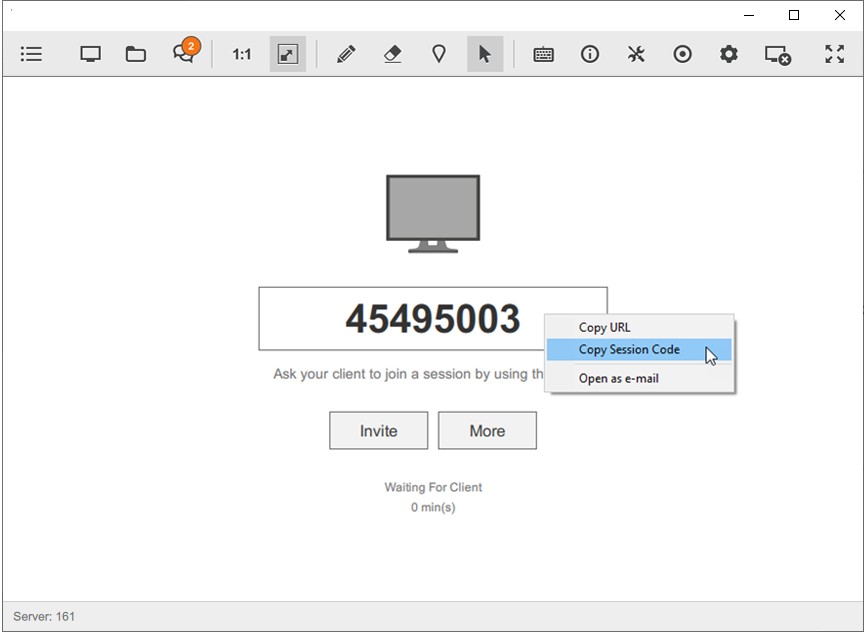
B) Conectarse con una contraseña (acceso aislado)
En lugar de utilizar un código, puede tener acceso permanente a los ordenadores instalando un agent acceso remoto en cualquier ordenador Windows, Mac o Linux. Una vez configurado el acceso aislado, los ordenadores aparecerán en su panel de control, permitiéndole conectarse mediante una contraseña de acceso.
(Alternativa para "acceso aislado" si se prefiere: acceso autónomo)
Avísame si quieres alguna mejora.
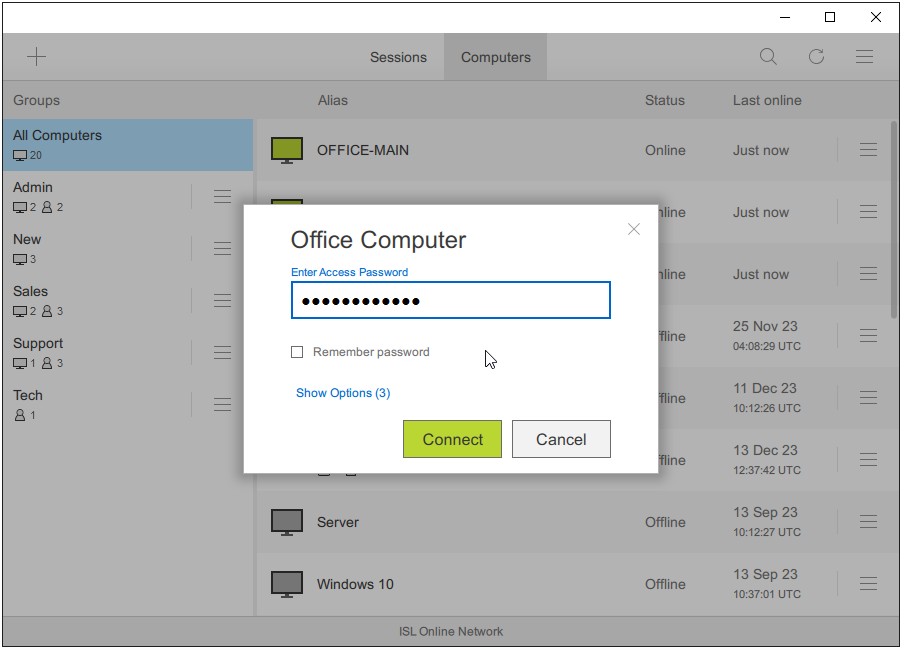
Conectar con un código
Primer paso
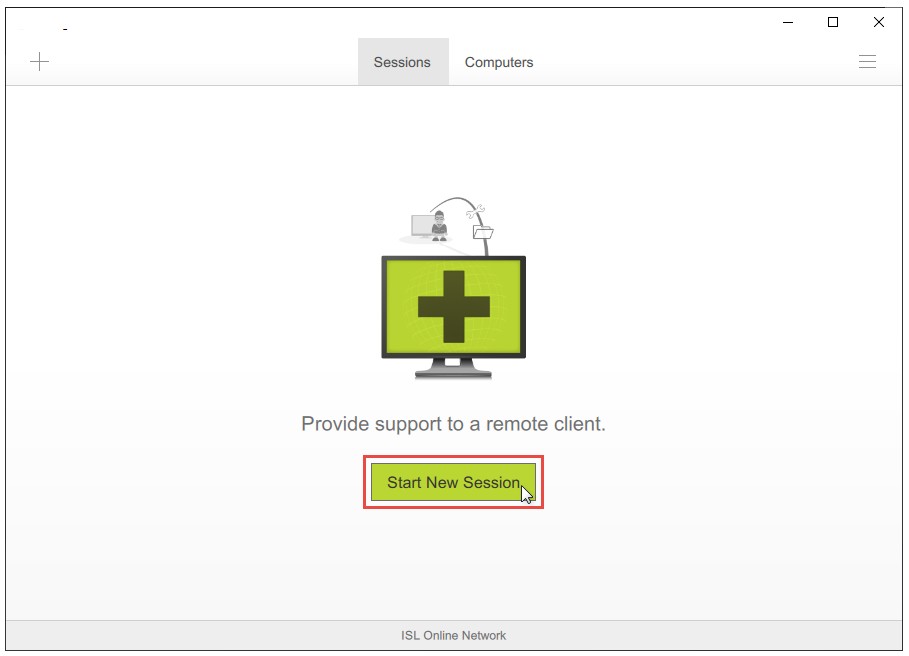
Una vez iniciada la sesión en Automatos Remote Control Viewer, haga clic en el botón "Iniciar nueva sesión".
Se generará el código de sesión.
Nota: Haga clic en el botón '+' de la esquina superior izquierda para ver más opciones."
Paso 2
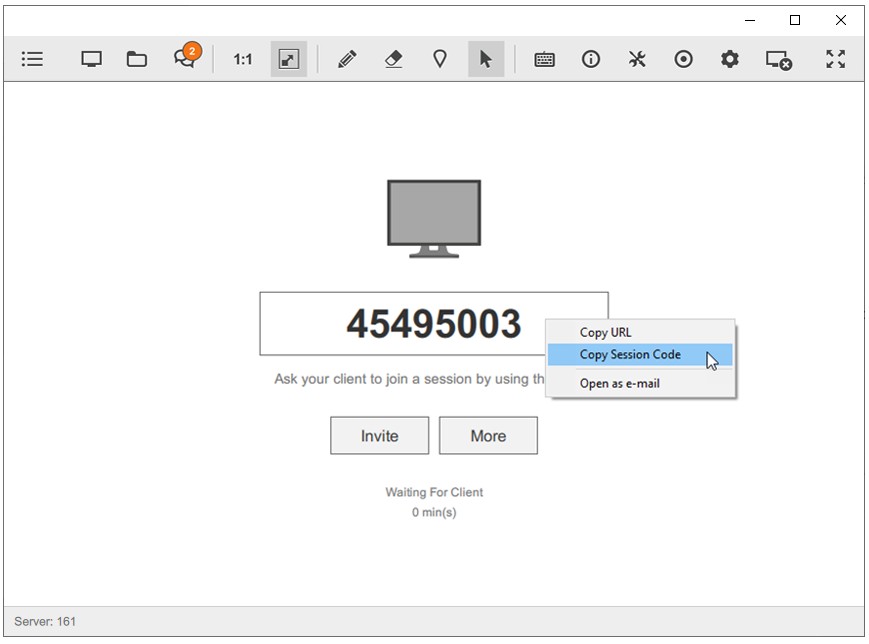
Puedes elegir varias opciones para que un cliente se una a una sesión, en función de tus preferencias.
A) Opción recomendada
A través de CIQ ITAM> Menú> Gestión remota> Acceso remoto
Pida a su cliente que introduzca el código de sesión.
B) Opciones alternativas
Cliente "Automatos Remote Control Viewer"
Pida a su cliente que descargue e instale el cliente e introduzca el código de sesión.
Invitación por correo electrónico
Envíe una invitación por correo electrónico a su cliente. Cuando el cliente haga clic en la invitación, la aplicación cliente se descargará y la sesión de asistencia remota se iniciará automáticamente.
Desde su sitio web
Añada un cuadro de texto a su sitio web que permita a los clientes unirse a una sesión remota directamente desde allí.
Live Chat Soporte Remoto
Proporcione soporte técnico a los visitantes de su sitio web a través de chat en vivo. Envíe un enlace de invitación a su cliente con un solo clic. Cuando el cliente haga clic en este enlace de invitación, la aplicación cliente se descargará y la sesión de soporte se iniciará automáticamente.
Paso 3
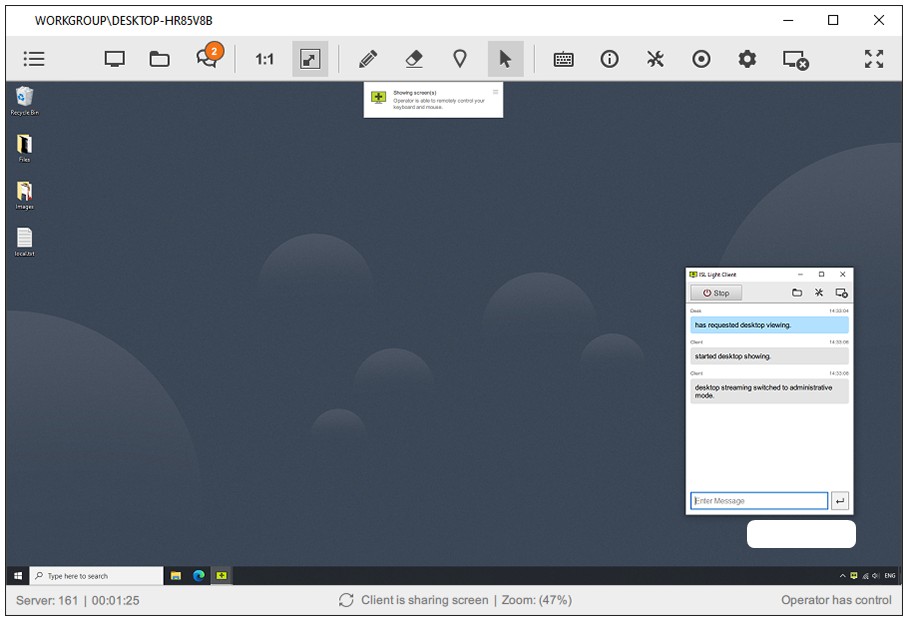
Enhorabuena, ¡estás conectado! Ya puedes controlar el ordenador remoto.
Conectarse con una contraseña
Primer paso
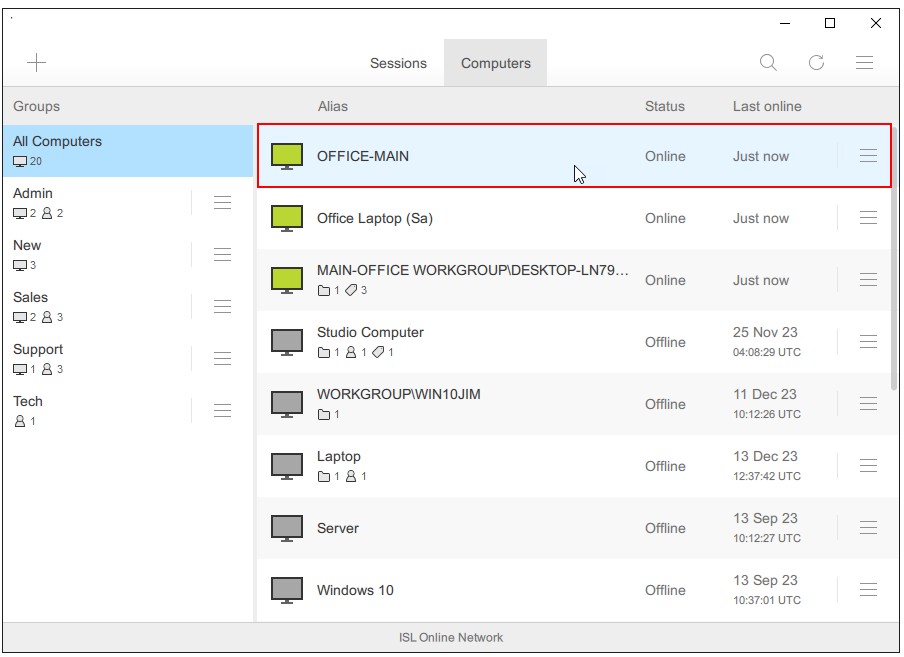
En la pestaña Ordenadores, haga clic en el ordenador en línea al que desea conectarse.
Nota: Haga clic en el botón "+" de la esquina superior izquierda para configurar el acceso aislado.
Paso 2
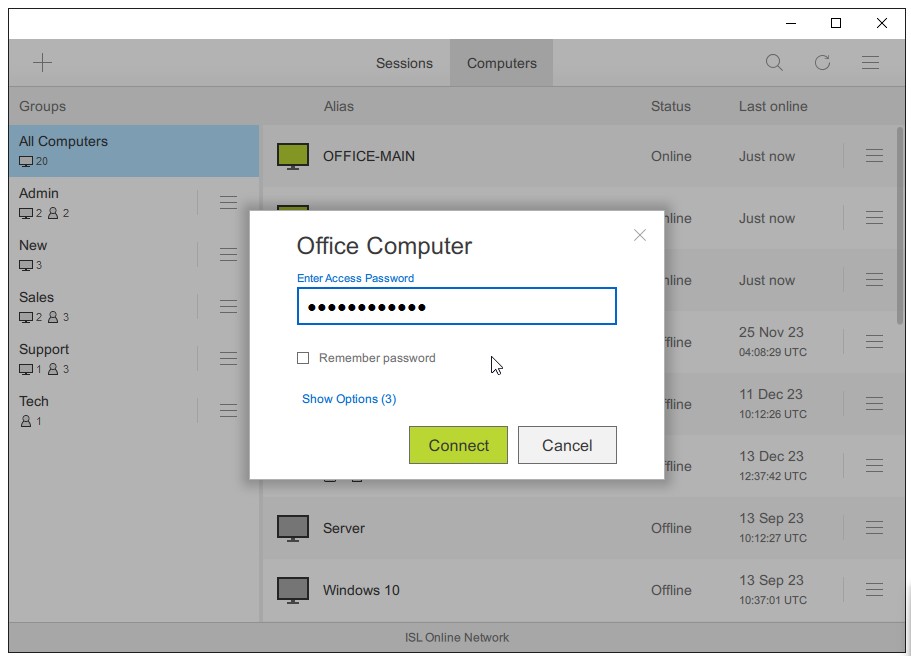
Introduzca la contraseña de acceso y pulse el botón "Conectar".
Paso 3
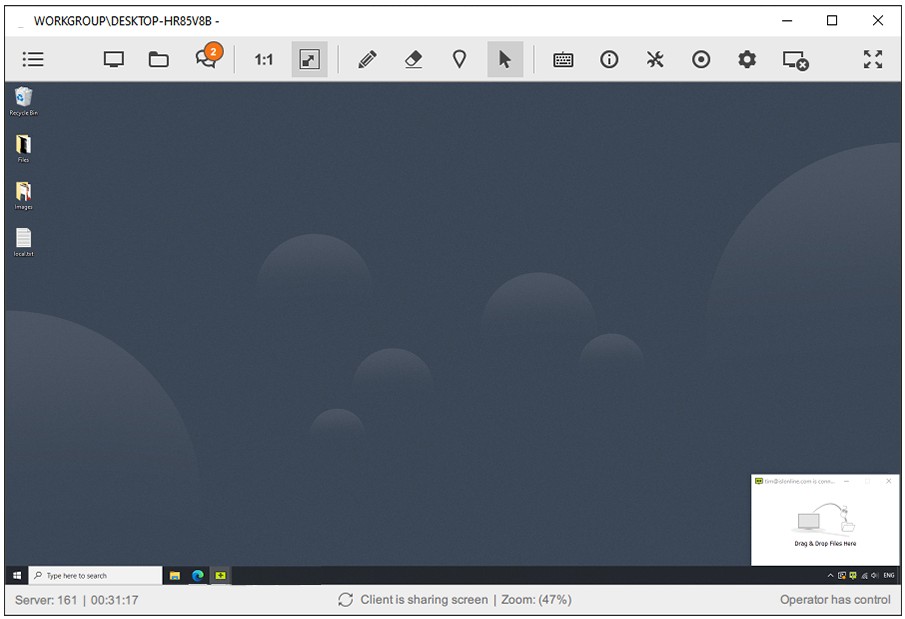
Enhorabuena, ¡estás conectado! Ya puedes controlar el ordenador remoto.

